작업 3: 구속조건 적용
이 작업에서는 강체를 완전히 구속하고 이동 부품에 규정된 변환을 적용하여 X 및 Y 방향으로의 동작을 방지하면서 -Z 방향으로 이동할 수 있도록 합니다. 모형을 구속하려면 다음을 수행합니다.
- 강체에 고정된 프로젝트 구조적 구속조건 적용
- 규정된 변환을 적용할 면 정의
- 규정된 변환을 이동 부품에 적용
- 규정된 변환을 제어하는 승수 곡선 정의
필수 조건
- 작업 2가 완료되었습니다.
단계
6개의 변환 및 회전 자유도 모두에서 강체를 완전히 고정합니다.
 (시뮬레이션 작업공간 > 설정 탭 > 구속조건 패널 > 구조적 구속조건)을 클릭하여 구조적 구속조건 대화상자를 엽니다.
(시뮬레이션 작업공간 > 설정 탭 > 구속조건 패널 > 구조적 구속조건)을 클릭하여 구조적 구속조건 대화상자를 엽니다.구속조건 유형이 고정된 프로젝트로 설정되어 있는지 확인합니다.
암 부품을 클릭하여 대상으로 선택합니다.
주: 강체이므로 모서리 또는 면을 클릭하면 전체 본체가 선택됩니다.
구조적 구속조건 대화상자에 일반적인 변환 DOF(자유도)에 회전 DOF 3개가 나타납니다. 강체에 속한 요소는 6개의 DOF를 지원합니다.
파란색으로 강조 표시로 표시된 것처럼 Ux, Uy, Uz, Rx, Ry 및 Rz 축 옵션이 모두 활성화되어 있는지 확인합니다.
확인을 클릭하여 구속조건을 설정하고 대화상자를 닫습니다.
이동 부품의 앞면을 규정된 변환을 적용할 위치로 정의합니다.
주: Fusion에서 규정된 변환은 객체의 위치를 제어하기 때문에 하중이 아니라 구속조건으로 간주됩니다. 이 변환은 부품을 함께 밀어냅니다.
 (시뮬레이션 작업공간 > 설정 탭 > 구속조건 패널 > 규정된 변환)을 클릭하여 규정된 변환 대화상자를 엽니다.
(시뮬레이션 작업공간 > 설정 탭 > 구속조건 패널 > 규정된 변환)을 클릭하여 규정된 변환 대화상자를 엽니다.객체 유형이
 면으로 설정되어 있는지 확인합니다.
면으로 설정되어 있는지 확인합니다.구속조건 유형이 변위로 설정되어 있는지 확인합니다.
이동 부품의 앞면을 클릭하여 해당 부품을 선택으로 식별합니다.
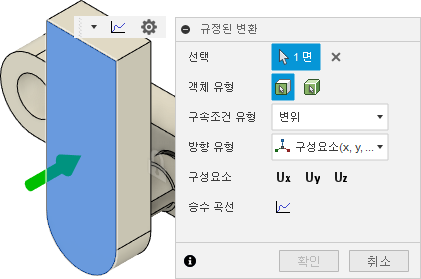
이동 부품의 앞면에 -Z 방향으로 10mm의 규정된 변환을 적용합니다.
방향 유형이 구성요소(x, y, z)로 설정되어 있는지 확인합니다.
세 개의 구성요소, Ux, Uy 및 Uz를 모두 클릭하여 선택합니다.
주: 별도의 고정된 프로젝트 구속조건을 적용하지 않고 X 및 Y 동작을 방지하려면 Ux 및 Uy를 선택하되 크기는 0으로 둡니다.
크기 Uz 필드에 값 -10mm를 입력합니다.
아래 이미지에 표시된 값을 사용하여 규정된 변환을 제어하는 승수 곡선을 정의합니다.
규정된 변환 대화상자에서
 승수 곡선을 클릭합니다.
승수 곡선을 클릭합니다.다음 이미지에 표시된 시간 및 승수 데이터 점을 입력합니다.
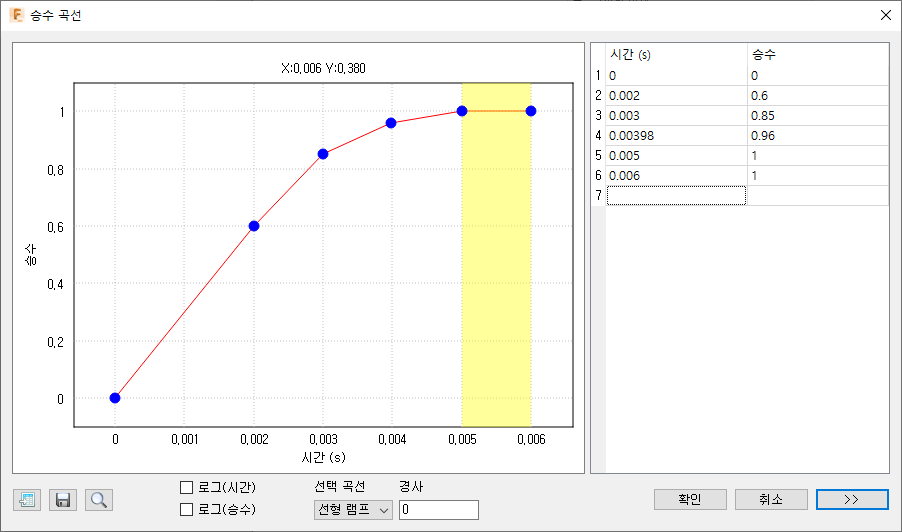
주: 이 곡선은 이벤트의 끝에 가까워지면 변위를 점차적으로 감속시킵니다. 그런 다음, 추가 밀리초 동안 위치가 일정하게 유지되며, 이 기간 동안 스냅 맞춤 조립품의 잠금 핑거에 삽입된 후 굽힘 진동이 계속되는 것을 볼 수 있습니다. 처음 두 데이터 점은 속도가 3,000mm/초(0.6 * 10mm/0.002s)임을 나타냅니다. 다음 절차에서는 이 부품에 초기 속도를 적용하여 0에서 3,000mm/초에 해당하는 갑작스러운 가속도의 충격을 방지해 보겠습니다.
확인을 클릭하여 곡선을 수락합니다.
확인을 클릭하여 규정된 변환을 적용하고 대화상자를 닫습니다.
작업 3 요약
이 작업에서는 다음을 수행했습니다.
- 강체에 고정된 프로젝트 구조적 구속조건 적용
- 이동 부품의 앞면을 규정된 변환을 적용할 위치로 정의
- 규정된 변환을 이동 부품에 적용
- 규정된 변환을 제어하는 승수 곡선 정의